Trabajar con FTP desde la línea de comandos podríaSuena trivial, ya que hay muchos excelentes clientes FTP en Linux que proporcionan una GUI para trabajar. Aún así, muchos usuarios del Protocolo de transferencia de archivos lo utilizan a través de SSH y servidores para que una aplicación GUI no funcione.
Hay algunos clientes FTP de línea de comandos útiles.en Linux De hecho, en el pasado, hablé sobre una gran aplicación de línea de comandos en mi lista de los mejores clientes FTP para Linux. Dicho esto, en esta publicación, no nos centraremos en esa aplicación, ya que es demasiado complicada para lo que la necesitamos; Carga y descarga básica. En su lugar, utilizaremos el cliente FTP GNU estándar.
Nota: el cliente FTP GNU no funcionará con SFTP o FTPS. Solo se puede conectar a servidores FTP.
Instalar CLI FTP
La aplicación GNU FTP es ampliamente utilizada, por lo tanto, este paquetepuede que ya esté preinstalado en bastantes distribuciones. Dicho esto, no todas las distribuciones tienen el cliente preinstalado, por lo que es una buena idea repasar cómo hacerlo funcionar antes de repasar cómo usarlo.
Para instalar la aplicación FTP en su sistema operativo Linux, abra una ventana de terminal presionando el botón Ctrl + Alt + T o Ctrl + Shift + T combinación de teclado A partir de ahí, siga las instrucciones detalladas que corresponden con el sistema operativo que está utilizando actualmente.
Ubuntu
En Ubuntu Linux, el cliente CLI FTP está disponible en el repositorio de software "Ubuntu Main". Para instalarlo en su sistema, debe usar el Apto comando terminal.
sudo apt install ftp
Debian
El cliente FTP de CLI ha soportado Debian Linux durante mucho tiempo. Como resultado, es fácil de instalar a través del repositorio de software "Debian Main".
Para instalar la aplicación CLI FTP en su PC Debian, use el Apt-get comando a continuación.
sudo apt-get install ftp
Arch Linux
Los usuarios de Arch Linux no podrán buscarrepositorios de paquetes para un paquete "FTP" si desean utilizar esta aplicación, ya que los desarrolladores no empaquetan la aplicación CLI FTP por separado. En cambio, para usar FTP desde la línea de comandos en Arch Linux, debe instalar el paquete "inetutils" con Pacman.
sudo pacman -S inetutils
Fedora
El cliente FTP de línea de comandos está disponible para los usuarios de Fedora Linux a través de los repositorios de software "Fedora x86_64" y "Fedora i386". Si es usuario de Fedora, instale el paquete con lo siguiente Dnf comando en una ventana de terminal.
sudo dnf install ftp
OpenSUSE
Usuarios de OpenSUSE que buscan usar el cliente CLI FTPen su sistema operativo estará feliz de saber que el programa es instalable en Leap 15.0, Leap 42.3 y Tumbleweed a través del repositorio de software "OpenSUSE Oss All".
Para comenzar la instalación en su sistema SUSE, inicie una ventana de terminal y use el Zypper comando a continuación.
sudo zypper install ftp
Linux genérico
El cliente FTP estándar de línea de comandos utilizado enLinux que trataremos en este artículo es parte del Proyecto GNU. Por esta razón, es muy fácil rastrear esta aplicación para todos los sistemas operativos Linux que existen.
Para instalar el cliente FTP CLI en su Linuxsistema operativo, abra una terminal. Luego, busque e instale "ftp" o "inetutils". Alternativamente, si no puede encontrar la aplicación en ninguna parte de las fuentes de software, consulte cómo obtener el código fuente de GNU.org.
Conéctese al servidor FTP a través de CLI
Para iniciar una nueva conexión con su servidor en la aplicación CLI de FTP, vaya al terminal y use el ftp comando junto con la dirección IP del servidor remoto.
Nota: no se puede determinar la dirección IP remota de su servidor FTP. Consulte nuestra guía sobre cómo encontrar una dirección IP en Linux.

ftp remote-ip-address-or-domain-name
Asumiendo que la dirección es exitosa, la aplicación FTP le pedirá al usuario que ingrese un nombre de usuario y contraseña. Escriba el nombre de usuario y la contraseña de su servidor, y obtendrá acceso a través de CLI al servidor FTP.
Descargar archivos FTP a través de CLI
La descarga de archivos a través de FTP en la línea de comandos se realiza con el obtener mando. Para iniciar una descarga, pruebe la siguiente sintaxis de comando.
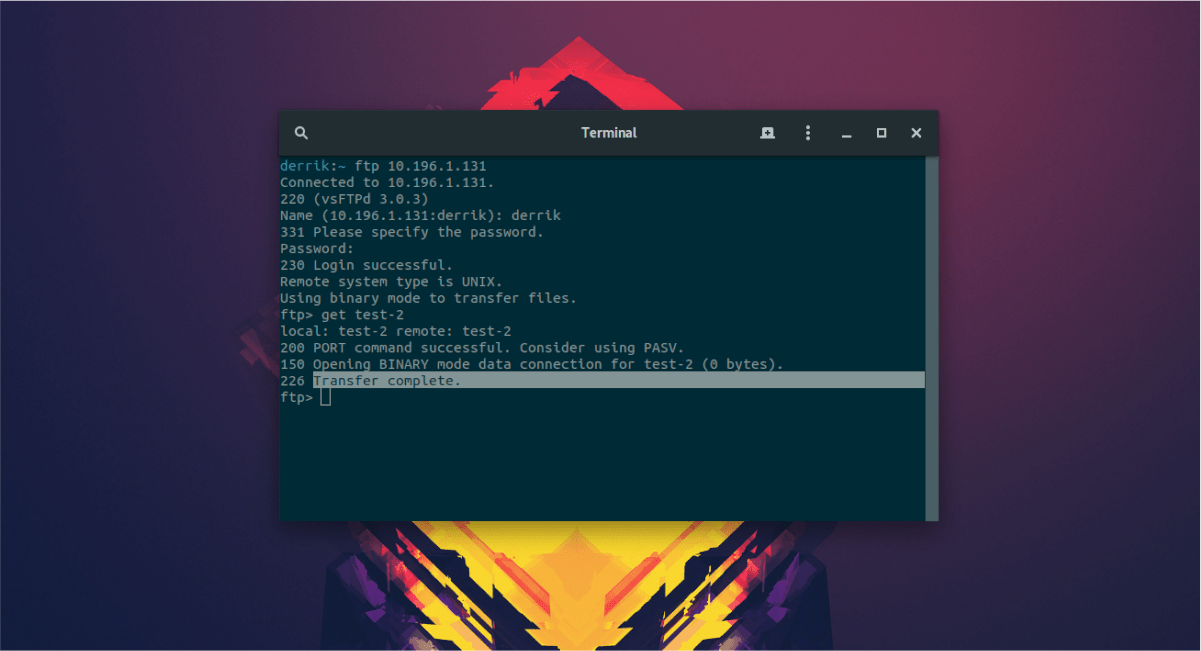
get /home/remote-username/location/of/folder/or/file
Deje que el cliente FTP descargue los archivos a su sistema. Cuando tenga éxito, aparecerán en el directorio en el que se inició el terminal en su PC con Linux (generalmente / inicio / nombre de usuario /)
Subir archivos FTP a través de CLI
La carga de archivos con la aplicación de línea de comandos FTP utiliza el enviar mando. Para enviar un archivo o carpeta a un servidor remoto, siga la sintaxis de comando a continuación.
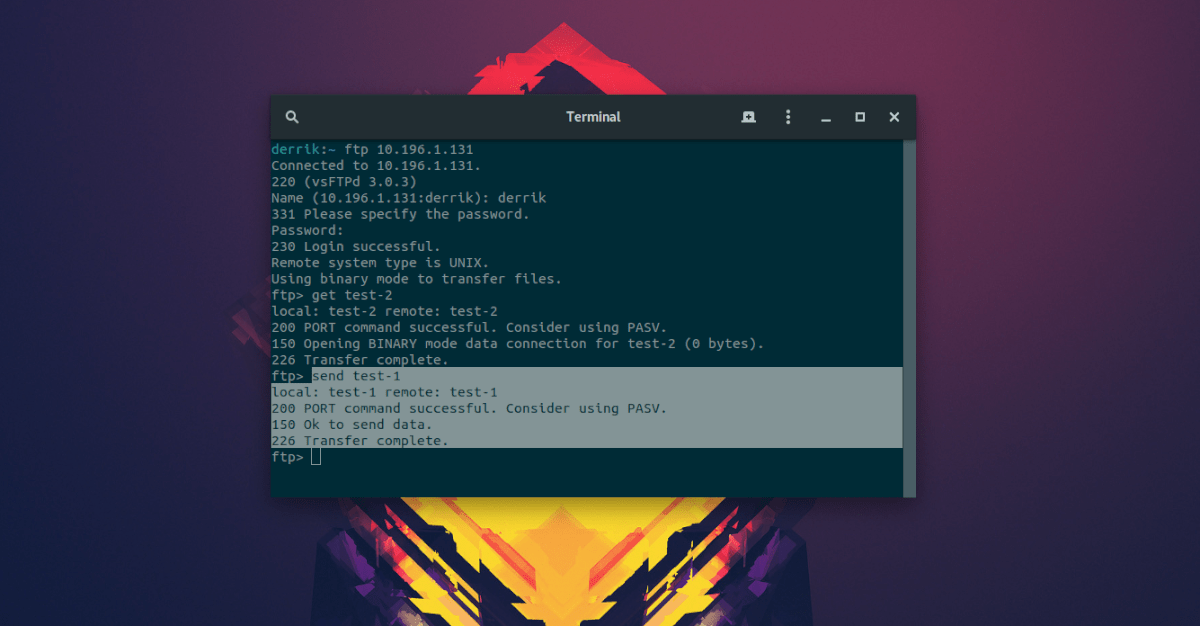
send /home/remote-username/location/of/folder/or/file
Enviar archivos a través de FTP llevará unos minutos. Cuando finalice el proceso, lo verá en el directorio de carga predeterminado en el servidor remoto.













Comentarios